Все способы:
Драйвер – это специальная программа, позволяющая операционной системе идентифицировать подключенное к ПК устройство и взаимодействовать с ним. В этой статье мы скачаем и установим программное обеспечение для джойстика Logitech Extreme 3D Pro.
Загрузка и установка ПО для Logitech Extreme 3D Pro
Вся работа с драйверами сводится к их поиску, скачиванию и инсталляции на компьютер. Сделать это можно разными способами – от визита на официальную страницу поддержки до использования различных софтовых инструментов, как встроенных, так и сторонних. Далее мы приведем инструкции для всех возможных вариантов.
Способ 1: Официальный сайт Logitech
Наиболее надежным из всех способов является посещение страницы поддержки устройства на официальном сайте производителя. Обусловлено это тем, что здесь мы всегда можем найти самые «свежие» пакеты без лишних дополнений в виде рекламы или навязанного софта.
- Перейдя по ссылке, первым делом проверяем правильность определения версии ОС, установленной на нашем компьютере. Если скрипт сайта ошибся, выбираем свои варианты в выпадающих списках (версия и битность). Данные обновляются автоматически.
- Нажимаем кнопку «Загрузить» и ждем завершения скачивания.
- Запускаем полученный установщик и в стартовом окне жмем «Next».
- Ставим переключатель в положение «I accept the terms in the license agreement», приняв условия лицензионного соглашения и нажимаем «Install».
- Подсоединяем джойстик к компьютеру и жмем «Далее».
- Ждем, пока программа обнаружит устройство, и в следующем окне нажимаем «Далее».
- Завершаем работу установщика, нажав «Готово». Если нет желания читать файл ReadMe, снимаем галку, указанную на скриншоте.
- В окне основного установщика жмем «Done».
Способ 2: Специализированный софт
Программы для обновления драйверов имеют функции для сканирования системы, поиска и скачивания необходимых файлов с последующей их установкой. Наиболее удобным и надежным продуктом является DriverPack Solution благодаря постоянной поддержке разработчиками и обновления файлов на серверах. Ниже вы найдете ссылку на статью с инструкцией к применению данного софта.
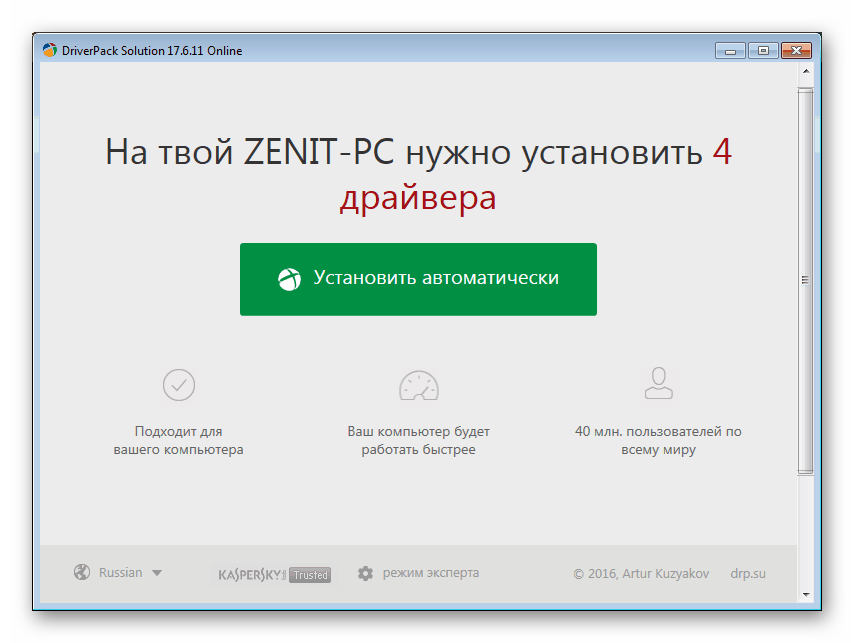
Подробнее: Как обновить драйвера
Способ 3: Идентификатор в «Диспетчере устройств»
Идентификатор (ID или ИД) представляет собой уникальный код, который дается каждому устройству при подключении его к системе. Используя эти данные, можно найти соответствующий драйвер на специальных сайтах в интернете. Джойстику Logitech Extreme 3D Pro присваивается вот такой ИД:
USB\VID_046D&PID_C215
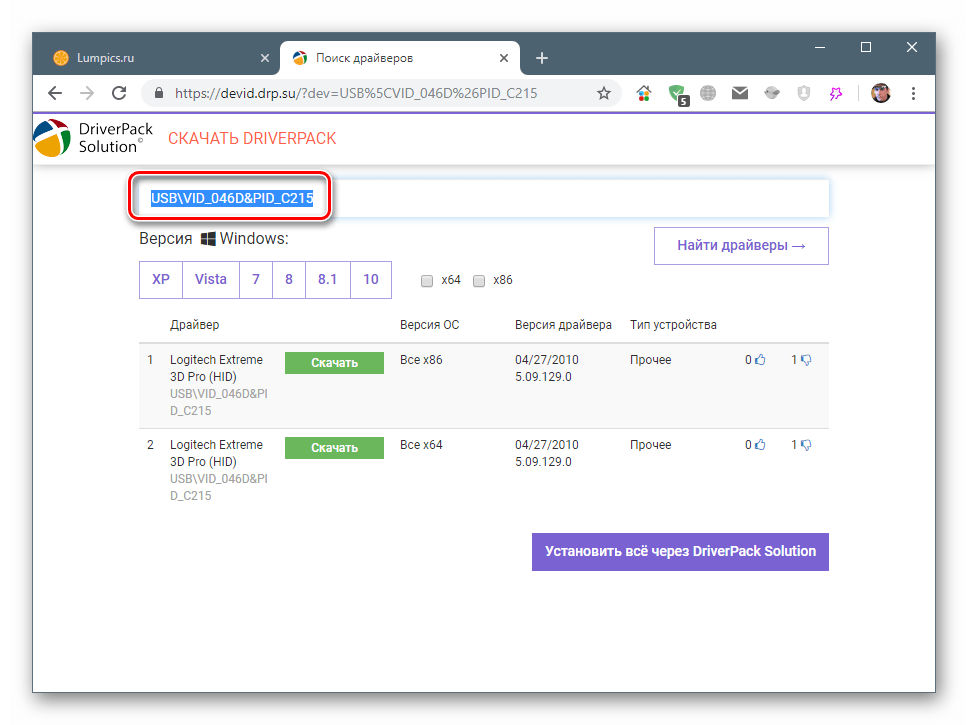
Подробнее: Поиск драйверов по ИД оборудования
Способ 4: Системные инструменты
Виндовс включает в себя собственный инструмент для поиска и установки драйверов. Делается это в стандартном «Диспетчере устройств» с помощью соответствующей функции. Работает средство как в ручном, так и в автоматическом режиме, осуществляя поиск необходимых файлов на серверах Windows Update. Существует также и способ принудительной инсталляции загруженных с других ресурсов пакетов.
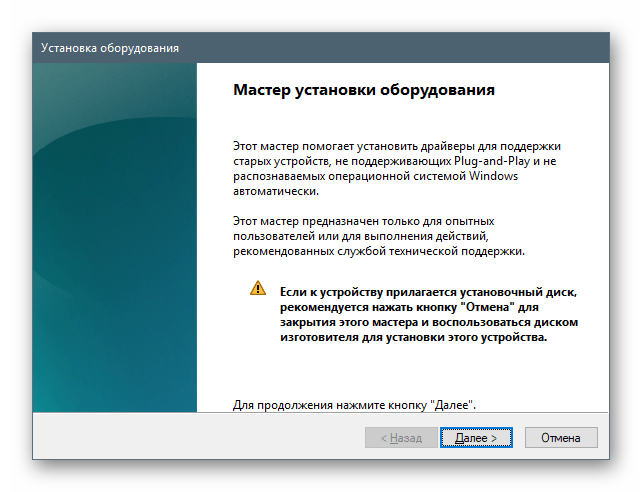
Подробнее: Как обновить драйвера на Windows
Заключение
Мы сегодня разобрали четыре варианта поиска драйвера для джойстика Logitech Extreme 3D Pro. Как уже было написано выше, первый способ считается самым надежным, так как расположенные на официальном сайте пакеты регулярно обновляются и ничего кроме нужных для инсталляции файлов не содержат. Если же нет возможности получить доступ к странице, имеются и другие инструменты для решения поставленной задачи.
 Наша группа в TelegramПолезные советы и помощь
Наша группа в TelegramПолезные советы и помощь
 lumpics.ru
lumpics.ru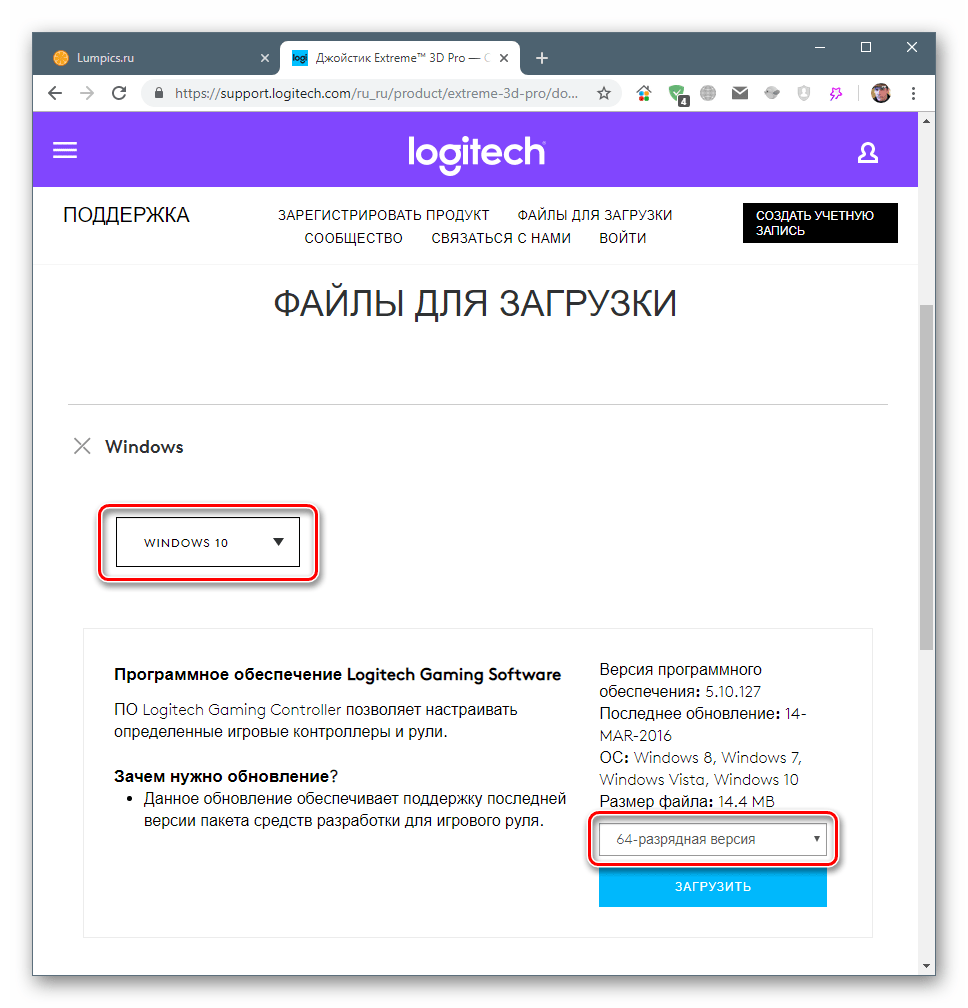
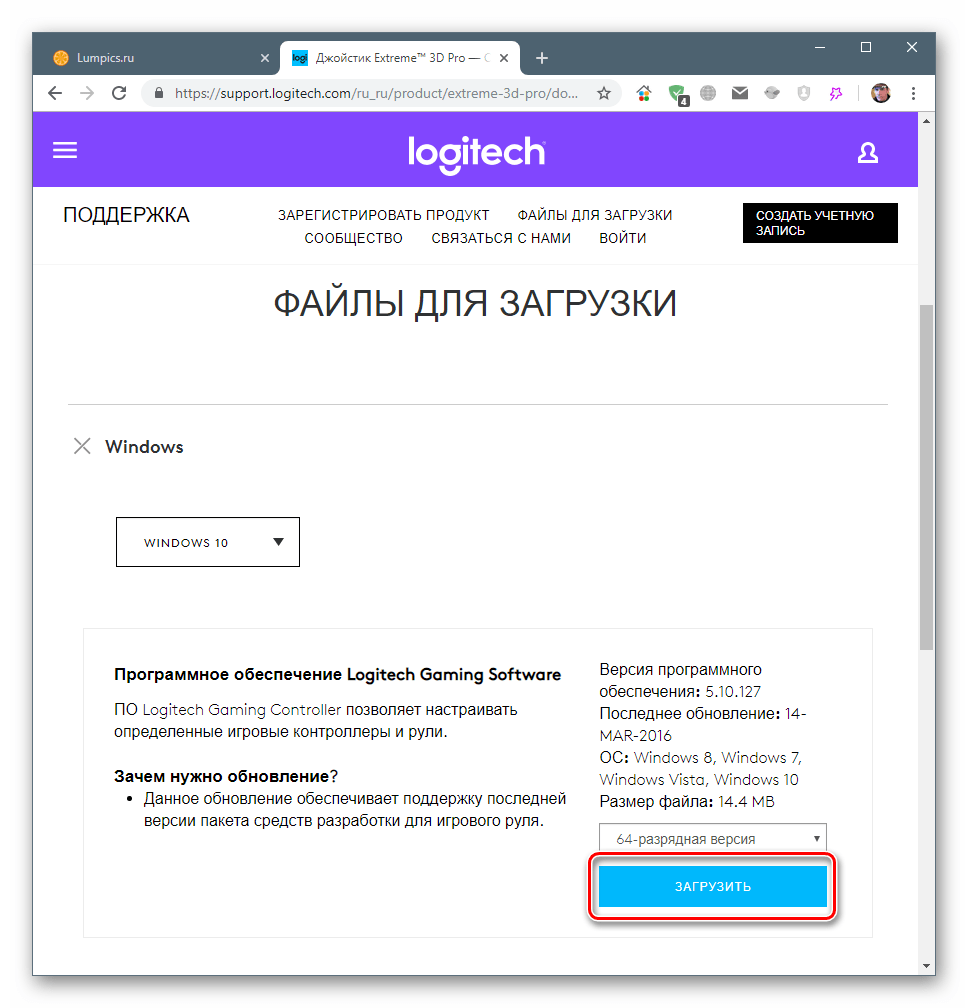
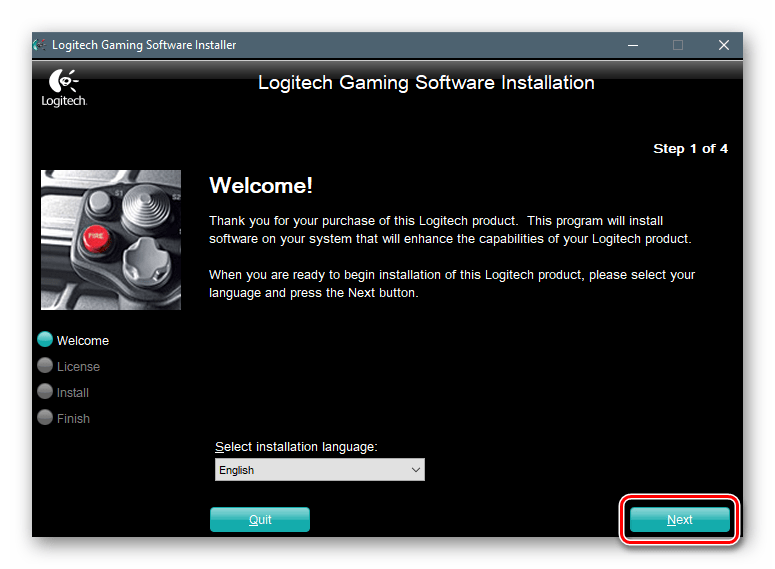
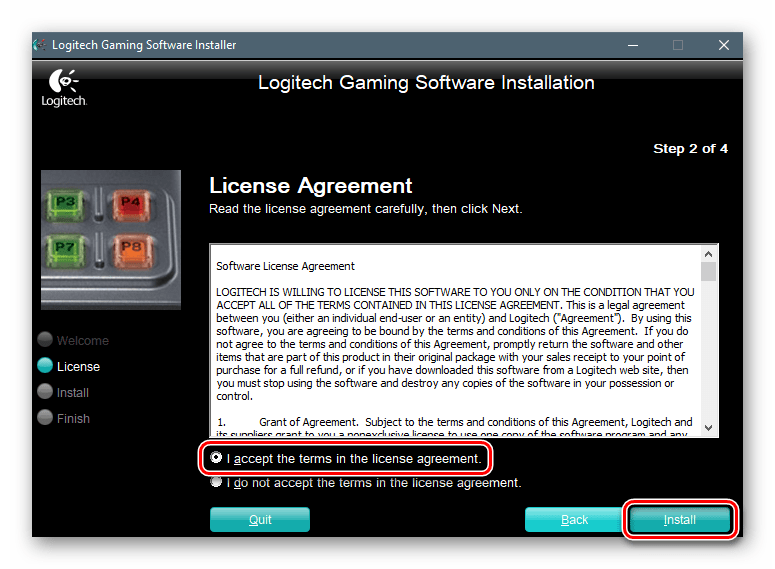
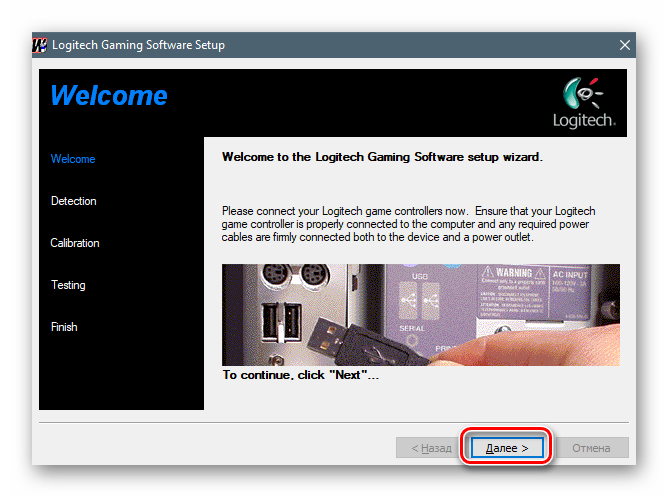
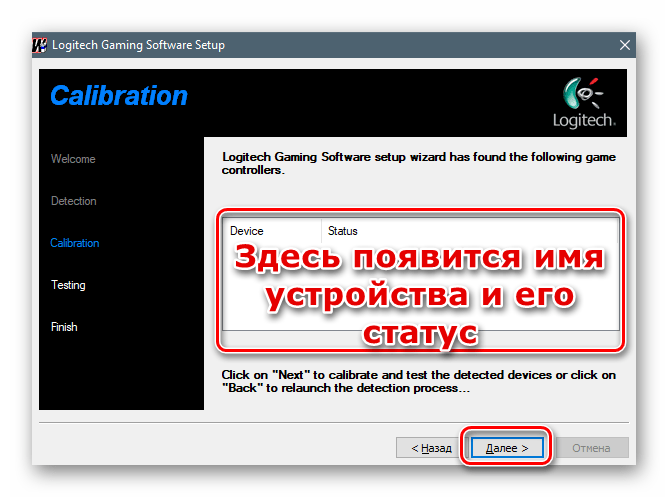
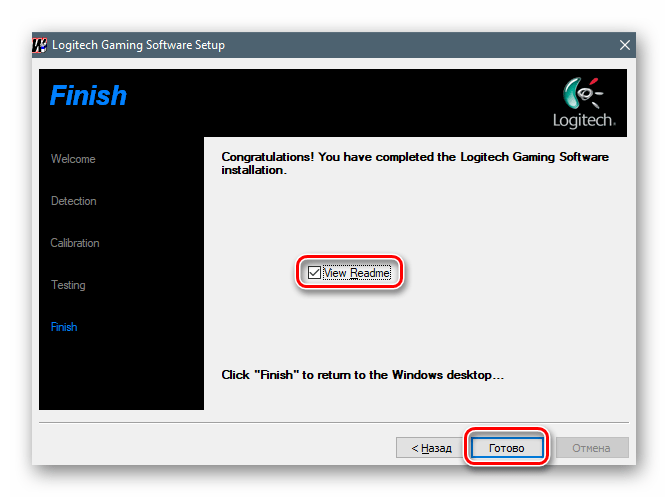
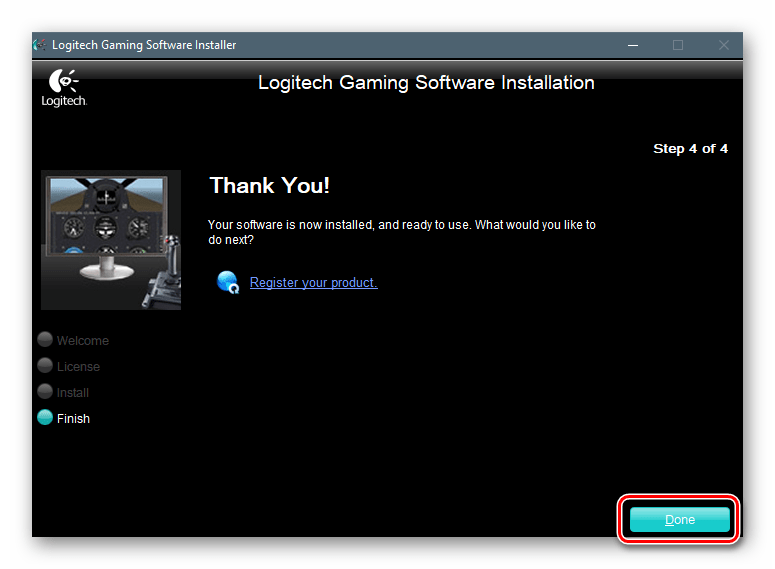




Задайте вопрос или оставьте свое мнение